Assistindo vídeos no BSPlayer
O player mais utilizado para assistir videos com legendas é o BSPlayer. Nele você tem como formatar a cor e tamanho das letras para ficar mais adequado à sua necessidade.
O download das legendas pode ser feito no site http://www.legendaz.com.br
Geralmente essas legendas estão compactadas (.zip ou .rar). Então, antes de utilizá-las no seu player faça a descompactação (utilizando o winrar, por exemplo). Para descompactar a legenda, clique no arquivo com o botão direito e selecione "Extract Here". A legenda descompactada geralmente tem extensão .srt (tb pode ser .sub ou mesmo um .txt).
Clique aqui para fazer o download dos programas!!
Utilizando o BSPlayer:
1- Abra o seu bsplayer e clique no botão "Playlist"

2- Clique no botão “Add” -> “Add Files” e selecione o vídeo que você deseja assistir
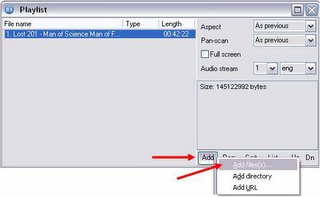
3- Escolha o arquivo desejado e clique em "Abrir" (Para assistir arquivos RMVB verifique as configurações necessárias mais abaixo)
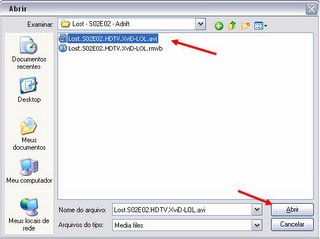
4- Para iniciar o vídeo, clique 2 vezes no arquivo da lista ou no botão "Play"
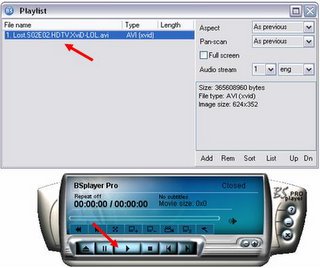
5- Para aparecer a legenda, existem 2 formas:
a. Legenda e Vídeo com o mesmo nome: se a legenda estiver na mesma pasta e com o mesmo nome do arquivo de vídeo, o BSPlayer irá puxá-la automaticamente.
b. Legenda e Vídeo com nomes diferentes ou em locais diferentes: quando o vídeo começar, clique em qualquer lugar dele com o botão direito e selecione “Load Subtitles”. Escolha o arquivo da legenda.
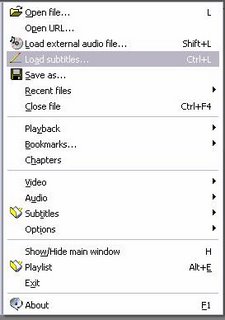
6- Se mesmo assim a legenda não estiver aparecendo, clique em qualquer parte do vídeo com o botão direito, selecione “Subtitles” e verifique se a opção “Show Subtitles” está marcada. Se não estiver marcada, marque.
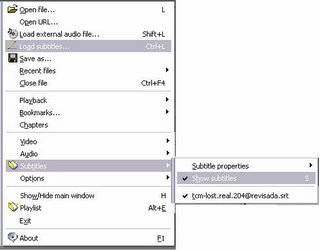
Para assistir arquivos RMVB no seu BSPlayer, será necessário o fazer uma configuração (além de ter o Real Alternative instalado - veja mais abaixo):
- Abra o seu BSPlayer e clique em qualquer lugar dele com o botão direito. Será aberto um menu.
- Clique em "Opções -> Preferências" (se for em inglês "Options -> Preferences")
- No local onde está a 1ª seta de cima para baixo, é onde você deve digitar a extensão desejada, no caso, RMVB. Assim que digitar RMVB, clique no botão “Adicionar extensão”. A extensão irá aparecer na lista. Agora marque a extensão que você adicionou e feche essa tela. Fazendo isso o BSPlayer já listará os seus arquivos RMVB quando pedir para abrir um vídeo.
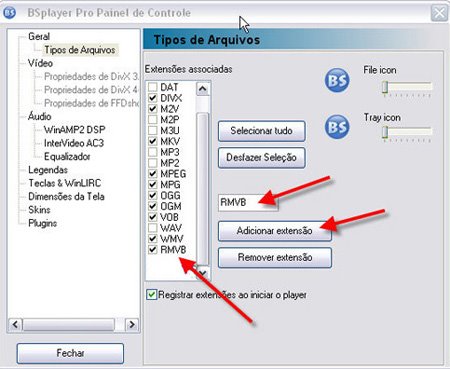
Se após esse passo você ainda não conseguir abrir o RMVB no BSPlayer, verifique se você tem o pacote de codecs "K-lite Mega Codec Pack" instalado.... se não tiver, instale... Isso deve bastar. A versão nova desse pacote de codecs já permite instalar a versão nova do BSPlayer, Real Alternative e muito mais. Basta selecionar essas opções na hora da instalação. Assim você pode usar todos os recursos do BSPlayer para assistir seus arquivos RMVB. O Real Alternative é essencial para o RMVB, então não deixe de instalar!!
Lembrando que, se você já tem o k-lite mega codec pack ou outros codecs instalados, desinstale-os antes, para depois instalar a versão nova do k-lite mega codec pack.
Se você não tem algum dos programas citados, Clique aqui para fazer o download dos programas!!
<< Voltar para a área de FAQ e Tutoriais
<< Voltar para a página incial
O download das legendas pode ser feito no site http://www.legendaz.com.br
Geralmente essas legendas estão compactadas (.zip ou .rar). Então, antes de utilizá-las no seu player faça a descompactação (utilizando o winrar, por exemplo). Para descompactar a legenda, clique no arquivo com o botão direito e selecione "Extract Here". A legenda descompactada geralmente tem extensão .srt (tb pode ser .sub ou mesmo um .txt).
Clique aqui para fazer o download dos programas!!
Utilizando o BSPlayer:
1- Abra o seu bsplayer e clique no botão "Playlist"

2- Clique no botão “Add” -> “Add Files” e selecione o vídeo que você deseja assistir
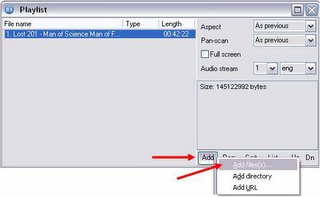
3- Escolha o arquivo desejado e clique em "Abrir" (Para assistir arquivos RMVB verifique as configurações necessárias mais abaixo)
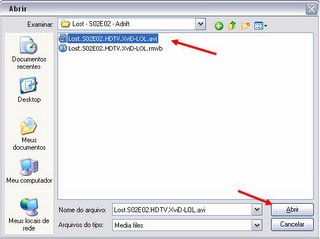
4- Para iniciar o vídeo, clique 2 vezes no arquivo da lista ou no botão "Play"
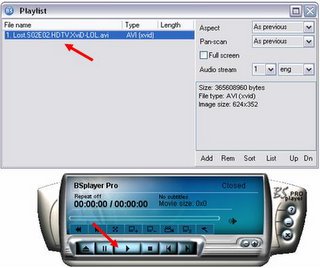
5- Para aparecer a legenda, existem 2 formas:
a. Legenda e Vídeo com o mesmo nome: se a legenda estiver na mesma pasta e com o mesmo nome do arquivo de vídeo, o BSPlayer irá puxá-la automaticamente.
b. Legenda e Vídeo com nomes diferentes ou em locais diferentes: quando o vídeo começar, clique em qualquer lugar dele com o botão direito e selecione “Load Subtitles”. Escolha o arquivo da legenda.
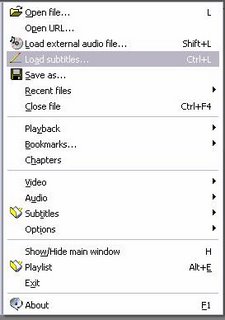
6- Se mesmo assim a legenda não estiver aparecendo, clique em qualquer parte do vídeo com o botão direito, selecione “Subtitles” e verifique se a opção “Show Subtitles” está marcada. Se não estiver marcada, marque.
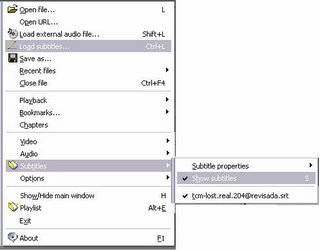
Para assistir arquivos RMVB no seu BSPlayer, será necessário o fazer uma configuração (além de ter o Real Alternative instalado - veja mais abaixo):
- Abra o seu BSPlayer e clique em qualquer lugar dele com o botão direito. Será aberto um menu.
- Clique em "Opções -> Preferências" (se for em inglês "Options -> Preferences")
- No local onde está a 1ª seta de cima para baixo, é onde você deve digitar a extensão desejada, no caso, RMVB. Assim que digitar RMVB, clique no botão “Adicionar extensão”. A extensão irá aparecer na lista. Agora marque a extensão que você adicionou e feche essa tela. Fazendo isso o BSPlayer já listará os seus arquivos RMVB quando pedir para abrir um vídeo.
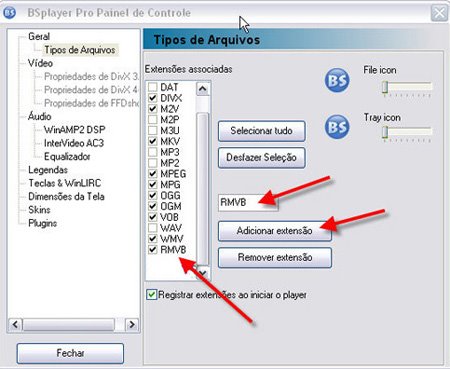
Se após esse passo você ainda não conseguir abrir o RMVB no BSPlayer, verifique se você tem o pacote de codecs "K-lite Mega Codec Pack" instalado.... se não tiver, instale... Isso deve bastar. A versão nova desse pacote de codecs já permite instalar a versão nova do BSPlayer, Real Alternative e muito mais. Basta selecionar essas opções na hora da instalação. Assim você pode usar todos os recursos do BSPlayer para assistir seus arquivos RMVB. O Real Alternative é essencial para o RMVB, então não deixe de instalar!!
Lembrando que, se você já tem o k-lite mega codec pack ou outros codecs instalados, desinstale-os antes, para depois instalar a versão nova do k-lite mega codec pack.
Se você não tem algum dos programas citados, Clique aqui para fazer o download dos programas!!
<< Voltar para a área de FAQ e Tutoriais
<< Voltar para a página incial
